Reklame
“Hvilken version af Windows har jeg?” Det er et spørgsmål, du måske ikke har stillet, før Windows 10 kom rundt. Du vidste sandsynligvis, at du havde Windows 8 eller Windows 7, men behøvede ikke at vide det nøjagtige versionnummer.
Men nu, hvor Windows 10 modtager regelmæssige funktionsopdateringer, skal du muligvis kontrollere din Windows 10-version, når du installerer software eller får support. Vi forklarer, hvordan vi gør dette og finder ud af, hvad den seneste Windows 10-opdatering er.
Windows 10-versioner, -udgaver og -byggeri forklaret

Inden vi undersøger, hvordan du kontrollerer din Windows 10-version, bør vi definere et par lignende udtryk, der er lette at forveksle. Disse er version, udgave, og build.
- vinduer versioner henvises til en større udgave af Windows. Vi bruger ofte disse til at henvise til det "venlige navn" på det Windows-operativsystem, vi bruger, såsom Windows XP eller Windows 7. Dog er et versionnummer lidt mere specifikt end dette. For eksempel var det, vi kender som Windows 7, faktisk Windows version 6.1. Med Windows 10 frigiver Microsoft en ny version omtrent to gange hvert år.
- bygger er et mere specifikt nummer, der viser nøjagtigt hvilken kompileret version af Windows din computer har. Du behøver normalt ikke vide dette, men det er den mest nøjagtige repræsentation af, hvilket operativsystem der er på din computer.
- vinduer udgaver er lidt anderledes. Dette er varianter af operativsystemet, som Microsoft frigiver til forskellige markeder. Eksempler inkluderer Windows 10 Home og Windows 10 Pro, der tilbyder forskellige funktionssæt. Se vores forklaring af hver Windows 10-version Hver enkelt Windows 10-version, du skal vide omWindows 10 findes i over 10 forskellige versioner. Vi sammenligner dem alle og forklarer, hvad de er til, og hvem deres tilsigtede brugere er. Læs mere for flere detaljer.
En anden vigtig sondring, der er noget relateret, er, om du kører et 64-bit eller 32-bit operativsystem. Mens 64-bit OSes er standard i dag, kan du stadig køre en 32-bit version af Windows. Vi har forklaret det forskellene mellem 32-bit og 64-bit Windows Hvad er forskellen mellem 32-bit og 64-bit Windows?Hvad er forskellen mellem 32-bit og 64-bit Windows? Her er en enkel forklaring, og hvordan du kontrollerer, hvilken version du har. Læs mere hvis du er nysgerrig.
Sådan kontrolleres din Windows-version
Nu hvor du ved, hvad disse Windows-termer betyder, så lad os se på, hvordan du kontrollerer Windows-versionen på din computer.
Sådan kontrolleres Windows 10-version via indstillinger
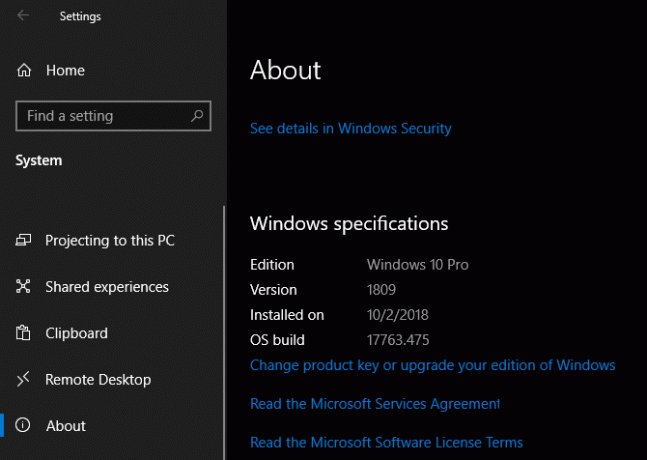
I Windows 10 er den nemmeste måde at se din nuværende Windows 10 build gennem Indstillinger app. Åbn det op (Vind + jeg er tastaturgenvejen til at gøre det) og indtast System kategori. Vælg den venstre sidepanel Om fane i bunden.
Denne skærm giver dig masser af oplysninger om din computer. Under Windows-specifikationer header, finder du alle tre bits data, som vi diskuterede ovenfor. Det vises også, når du installerede den sidste store Windows 10-opdatering.
På Windows 10, Version nummer er en dato i YYMM-format for den planlagte udgivelse. Dette betyder den version 1809for eksempel var planlagt til frigivelse i september 2018. Hver opdatering af funktionen til Windows 10 har et tilsvarende “venligt navn”, som normalt er den måned og dato, hvor den faktisk blev frigivet. Som et eksempel er version 1809 kendt som Oktober 2018 opdatering.
Kontroller Windows-version ved hjælp af Winver
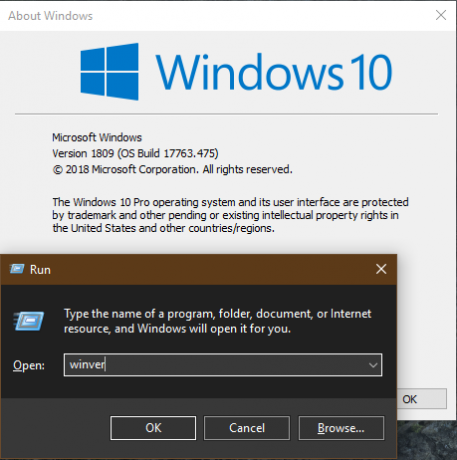
Hvis du ikke ønsker at dykke ned i menuen Indstillinger, er der en super hurtig måde at kontrollere dit Windows 10-version nummer på. Dette fungerer også på ældre Windows-versioner.
Dette indebærer at køre winver kommando. Mens du kan gøre dette fra Kommandoprompten, er den hurtigste måde at bruge Løb Dialogen. Trykke Vind + R hvor som helst i Windows for at åbne det, og skriv derefter winver og ramte Gå ind.
Du åbner et nyt vindue med titlen Om Windows. Dette viser din version og OS build-nummer. Det er ikke så detaljeret som panelet Indstillinger, men det er en ultrahurtig måde at dobbelttjekke din Windows 10-build, når du har brug for det.
Sådan finder du den seneste Windows 10-opdatering
Nu, hvor du ved, hvordan du kontrollerer din egen Windows-version, er du måske nysgerrig efter at vide, hvad den nyeste version og opbygning af Windows 10, der tilbydes, er.
Hvad er den seneste version af Windows 10?
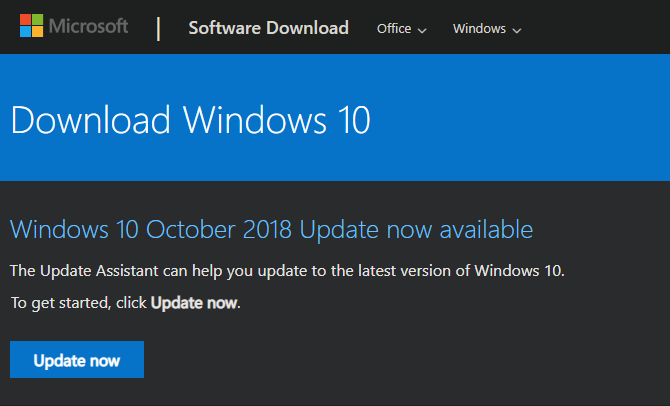
Den enkleste måde at kontrollere den aktuelle version af Windows 10 er ved at besøge Microsofts download af Windows 10-siden.
Øverst på siden ser du tekst, der angiver noget lignende Windows 10 [version] nu tilgængelig. Klik på Opdatere nu knappen for at downloade Windows 10 Update Assistant. At gå gennem dette værktøj hjælper dig med at downloade og opgradere til den aktuelle version af Windows 10.
Mens Microsoft stiller den seneste Windows 10-opdatering til rådighed på denne side for alle, der ønsker at downloade den, vil du også med tiden modtage den via Windows Update. Microsoft kører nye versioner gradvist ud, så ikke alle får dem på én gang. Det er faktisk bedst at vente lidt, da nye Windows 10-versioner ofte har fejl.
Hvad er den nyeste build af Windows 10?
I mellemtiden, for at finde den nuværende Windows 10 build, skal du kigge på Microsofts Oplysninger om Windows 10-frigivelse side. Dette beskriver den komplette versionshistorie for hver Windows 10-version, der viser datoen for hver blev tilgængelig såvel som version- og buildnumrene.
Bemærk, at det er muligt at køre en version eller build af Windows 10 højere end hvad der er på denne side. Hvis du er en Windows Insider, skal du teste de nyeste Windows 10-builds, før de frigives til offentligheden. Disse er sandsynligvis ustabile, men lad dig prøve nye funktioner i forvejen. Se vores forklaring på Windows-servicegrener Opdatering og servicering af Windows 10-filialerHver Windows 10-konstruktion gennemgår flere stadier af test og opdateringer. Vi viser dig din position i denne kæde. Kompleksiteten kan overraske dig. Læs mere for flere detaljer om betaversioner.
Hvad er den næste udgivelsesdato for Windows 10?
Hvis du vil komme på forkant med Windows 10, skal du tilmelde dig Windows 10 Insider-program for at få de seneste builds i forvejen som nævnt ovenfor.
Men hvis du bare er nysgerrig, hvornår den næste Windows 10-udgivelse falder, er der desværre ingen officiel side, der viser nøjagtigt, hvornår Microsoft vil stille den til rådighed. Din bedste indsats er at besøge Windows 10-versionens historiehistorie på Wikipedia.
Dette har et resume af hver Windows 10-version hidtil, plus nogle oplysninger om den næste planlagte version af Windows 10. Generelt forsøger Microsoft at frigive disse opdateringer i marts og september, men det sker ikke altid. Når en udgivelse får et navn, f.eks Maj 2019 opdatering, kan du forvente, at det falder ved udgangen af den måned.
Hvis du har brug for mere information, er dit bedste alternativ at foretage en hurtig Google-søgning. Chancen er, at du i det mindste finder en vag idé om den seneste Windows 10-opdatering.
Nu ved du alt om Windows-versioner
Vi har set på processen for at kontrollere, hvilken version af Windows du har, forskellene mellem build og version, og hvordan vi finder ud af, hvornår den næste Windows 10-udgivelse vil falde.
Heldigvis, for normale brugere, tager Windows Update sig af dette i baggrunden for dig. Medmindre du har problemer med Windows Update, vil det downloade og bede dig om at installere de nyeste Windows 10-funktionsopdateringer til sidst. Du kan altid downloade dem manuelt fra Microsofts side, så snart de også er tilgængelige.
Det er vigtigt at huske, at support til Windows ikke varer evigt. Finde ud af hvad der sker, når Windows 10-support slutter Dette sker, når Windows 10-support slutterDen originale version af Windows 10 understøttes ikke længere af Microsoft. Her er alt hvad du har brug for at vide om Windows livscyklus, herunder hvordan du kan opgradere og forblive sikker. Læs mere og hvordan man undgår problemer med dette.
Ben er vicegenerator og sponsoreret postchef hos MakeUseOf. Han har en B.S. i Computer Information Systems fra Grove City College, hvor han dimitterede Cum Laude og med Honours i sin hovedfag. Han nyder at hjælpe andre og brænder for videospil som medium.


